MOV-Dateien wurden speziell für das QuickTime Framework auf Mac-Systemen entwickelt, weshalb die Verwendung dieser Dateien auf anderen Systemen schwierig ist. Eine der häufigsten Möglichkeiten, auf diese Dateien über verschiedene Systeme hinweg zuzugreifen, ist das Konvertieren von MOV in GIFs. So können Sie problemlos von allen Geräten und Plattformen aus darauf zugreifen. Es gibt viele Online- und Offline-Tools, die eine einfache Konvertierung von MOV in GIF ermöglichen. Wenn Sie einen PC haben, sollten Sie sich für Offline-Tools entscheiden, da diese über mehr Funktionen verfügen. Wenn Sie aber kein regelmäßiger Benutzer sind und kein Gerät haben, können Sie MOV kostenlos online in GIFs verwandeln.
Teil 1. MOV in GIF umwandeln mit kostenlosen Online-Tools
Wenn Sie kein eigenes Gerät zum Konvertieren der Dateien haben, können Sie sich die folgenden Online-Tools zum Konvertieren von MOV in GIF ansehen. Sie können sie nur mit Ihrem Browser erreichen und benötigen keinen Download oder eine Installation.
Online UniConverter - Am meisten empfohlen
URL: https://www.media.io/de/gif-maker.html
Der Online UniConverter ist der am meisten empfohlene MOV zu GIF Online Creator, da er einfach zu bedienen ist, aber viele individuelle Funktionen bietet. Sie können Ihr MOV-Video trimmen und den gewünschten Clip auswählen, um aus dem MOV-Video ein GIF mit Text oder Standbild zu erstellen. Auch die Frame-Rate kann von 1-30 fps an Ihre Bedürfnisse angepasst werden, ebenso wie die Ausgabeauflösung. Sie können die MOV GIFs mit dem Online UniConverter völlig kostenlos und ohne zusätzliche Werbung oder Wasserzeichen erhalten.
Wichtigste Funktionen:
- Einfach zu bedienen mit übersichtlicher Oberfläche und Echtzeit-Vorschau.
- Kein Download und keine Installation für alle Plattformen erforderlich.
- Völlig kostenlos und ohne Wasserzeichen oder Werbung.
- Bonusfunktionen wie Video Converter, Video Editor, Video Compressor, etc.
Versuchen Sie jetzt, kostenlos ein GIF aus MOV online zu erstellen.
Cloudconvert
URL: https://cloudconvert.com/mov-to-gif
Dies ist eines der beliebtesten Tools, mit dem Sie von MOV in GIF konvertieren können, ohne das Tool herunterladen zu müssen. Dieses Tool ermöglicht eine schnelle Konvertierung und unterstützt über 200 verschiedene Dateiformate für die Konvertierung. Eines der besten Dinge an diesem Tool ist, dass die Funktionen gut ausgearbeitet sind und die Oberfläche ziemlich sauber und einfach zu bedienen ist. Wenn Sie nach einer Möglichkeit gesucht haben, MOV in GIF zu konvertieren, ist dieses Tool genau das Richtige für Sie.
Wichtigste Funktionen:
- Dieses Tool ermöglicht Ihnen den Zugriff auf erweiterte Funktionen wie das Ändern oder Hinzufügen von Codecs, Frame-Raten und anderen, während Sie Ihr MOV in GIF konvertieren.
- Dieses Tool ist werbefrei, was die Benutzerfreundlichkeit deutlich erhöht.
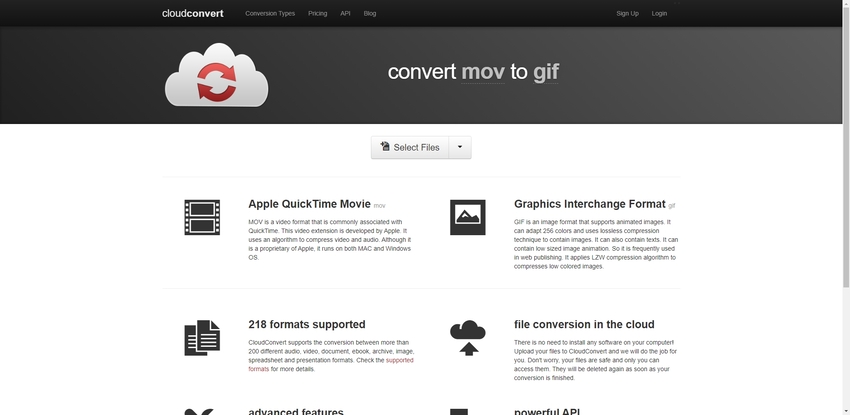
Zamzar
URL: https://www.zamzar.com/convert/mov-to-gif/
Zamzar ist ein weiteres Tool, das für Funktionen wie "MOV in GIF konvertieren" bekannt ist. Dieses Tool wird von Einsteigern und Profis gleichermaßen verwendet, da es hochwertige Konvertierungen ohne Detail- oder Qualitätsverluste ermöglicht. Die Anwendung ist völlig kostenlos und unterstützt die Konvertierung aller wichtigen Dateiformate für Konvertierungen. Die Funktion, die es von anderen Tools, die MOV in GIF auf Mac konvertieren, abhebt, ist die Möglichkeit, Ihre Dateien auf seinen Cloud-Servern zu speichern. Die Webseite dieses Tools ist ebenfalls sehr gut gestaltet und einfach zu bedienen.
Wichtigste Funktionen:
- Nachdem Sie MOV in GIF auf Mac konvertiert haben, können Sie die Dateien auf der Webseite für zukünftige Referenzen speichern, nachdem Sie ein Konto auf der Webseite erstellt haben.
- Sie unterstützt mehr als 200 verschiedene Formate für hochwertige, verlustfreie Konvertierungen.
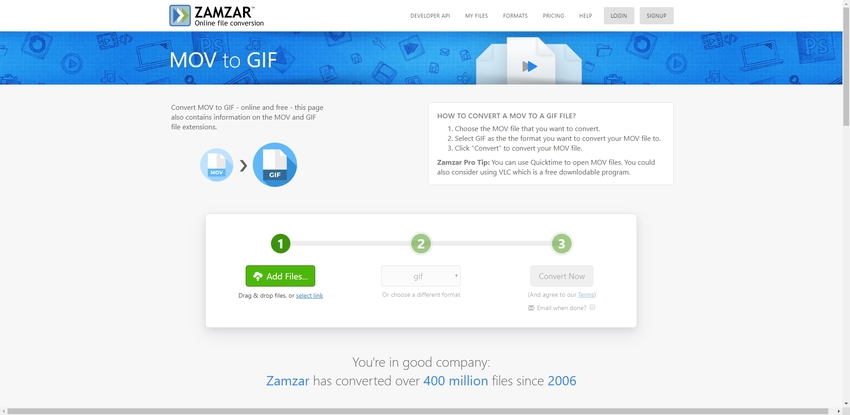
EZGIF
URL: https://ezgif.com/video-to-gif
EZGIF ist ein beliebtes Tool für alle, die regelmäßig GIFs erstellen. Es erzeugt nicht nur hochwertige GIF-Dateien, sondern ermöglicht Ihnen auch die einfache Umwandlung von MOV in GIF. Dieses Tool bietet Ihnen außerdem eine Vielzahl von Bearbeitungsfunktionen, wie z.B. Geschwindigkeitsmanipulation, Änderung der Frame-Rate, Hinzufügen von Texten und Bildern und viele andere einzigartige Funktionen. Dies ist eines der schnellsten Tools zur Konvertierung im Internet, das zudem völlig kostenlos verwendet werden kann.
Wichtigste Funktionen:
- Dies ist eines der wenigen Tools, die das Hochladen von Dateien mit einer Größe von bis zu 100 MB erlauben, um MOV in GIF auf Mac zu konvertieren.
- Es verfügt über viele grundlegende Bearbeitungsfunktionen wie Zuschneiden und Zusammenführen sowie über fortgeschrittene Funktionen wie das Umkehren eines GIFs und die Geschwindigkeitsmanipulation.
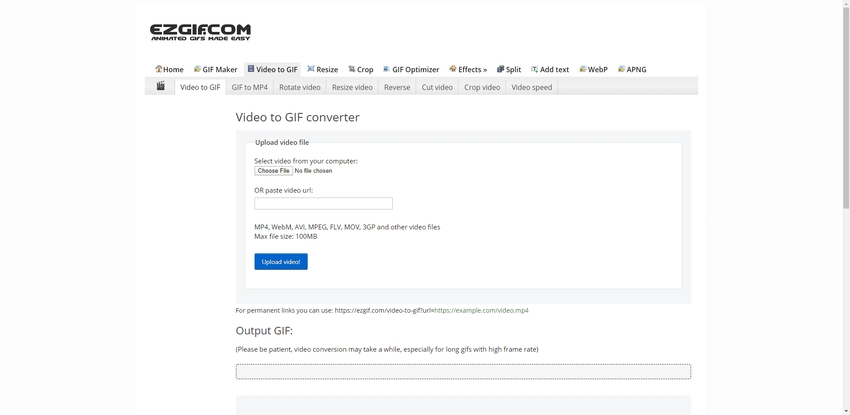
Convertio
URL: https://convertio.co/mov-gif/
Convertio ist ein beliebtes Tool bei Profis, aber dank der einfachen Bedienung können sich auch neue Benutzer problemlos an dieses Tool gewöhnen. Es unterstützt Dateien mit einer Größe von bis zu 100 MB und wandelt MOV in GIFs um, ohne dass die Qualität leidet. Sie können auch verschiedene Einstellungen wie Qualität und Frame-Raten nach Ihren Wünschen ändern. Dieses Tool wurde speziell für Ihre Konvertierungsanforderungen entwickelt und unterstützt die Konvertierung aller wichtigen Dateiformate.
Wichtigste Funktionen:
- Die Oberfläche dieses Tools ist übersichtlich und es gibt wenig bis gar keine Werbung, was die Nutzung für neue Benutzer erleichtert.
- Außerdem verfügt es über zahlreiche Funktionen für die Bearbeitung und Erstellung von Videos, was es vielseitig macht.
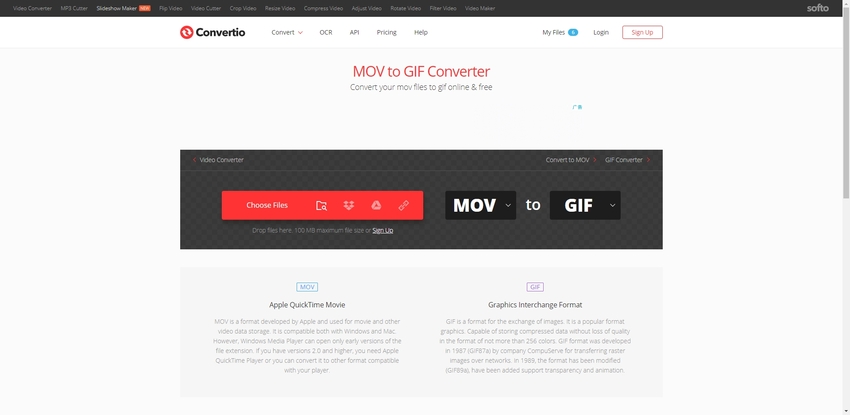
OnlineConvertFree
URL: https://onlineconvertfree.com/convert-format/mov-to-gif/
Dies ist ein einfaches Tool zur Konvertierung, mit dem Sie MOV in GIF auf Mac mühelos konvertieren können. Die Oberfläche dieses Tools ist einfach und auf den Punkt gebracht, so dass Sie die gewünschte Konvertierung ohne Probleme durchführen können. Das Tool nutzt leistungsstarke Cloud-Server für die Konvertierung Ihrer Dateien mit hoher Geschwindigkeit und ohne Qualitätsverlust. Dies ist zweifellos eines der besten kostenlosen Online-Tools für die Konvertierung im Internet.
Wichtigste Funktionen:
- Neben der Konvertierung ermöglicht dieses Tool auch die Bearbeitung, Komprimierung von Dateien, die Erstellung von PDFs und vieles mehr.
- Sie können ein Konto bei diesem Tool erstellen und Ihre Dateien auf dessen Servern speichern.
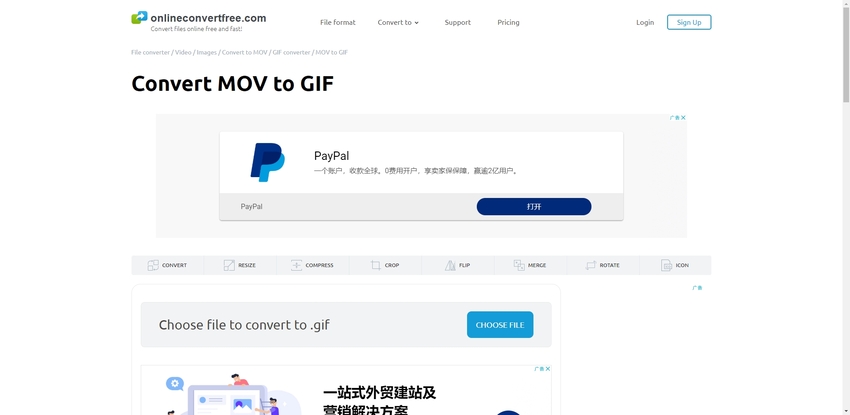
Teil 2. Wertvolles Tool für MOV in GIFs auf Windows & Mac
Empfohlenes Niveau: Anfänger + Semi-Profi
Es gibt viele Tools, mit denen Sie MOV in GIF auf Mac und Windows konvertieren können, aber nur wenige bieten so viele Funktionen wie der Wondershare UniConverter. Dies ist eines der besten Tools für neue Benutzer, weil es so einfach zu bedienen ist. Neben der Konvertierung von MOV in GIF auf Mac unterstützt dieses Tool auch alle anderen Konvertierungen von Text, Audio, Bildern, PDF und Videos. Außerdem bietet es viele grundlegende Funktionen zur Bearbeitung Ihrer Dateien wie zuschneiden, zusammenführen, trimmen, Effekte, Texte, Animationen, etc. hinzufügen. Dies ist eines der besten kostenlosen Tools, mit dem Sie MOV in GIFs umwandeln können.
- · Der Wondershare UniConverter ist die am leichtesten zu bedienende Software mit einfacher Oberfläche.
- · Sie können mit dem UniConverter Bilder, Videos und Audios in hoher Qualität konvertieren.
- · Er unterstützt das Hochladen mehrerer Dateien auf einmal.
- · Die UniConverter Toolbox konvertiert Bilder, erstellt GIFs, brennt CDs, rippt CDs, überträgt sie auf den Fernseher und korrigiert Meta-Tags.
- · Mit dem Wondershare UniConverter können Sie auch Videos und andere Mediendateien auf DVD brennen.
Wie konvertiert man MOV in GIF mit dem UniConverter?
Mit dem Wondershare Uniconverter ist das Konvertieren von MOV in GIF ganz einfach. Sie können die folgenden Schritte befolgen, um MOV-Dateien in GIFs zu konvertieren.
Schritt 1. Wondershare UniConverter herunterladen und starten
Der erste Schritt ist der Download des Tools von der offiziellen Webseite. Starten Sie anschließend die Anwendung und wählen Sie die Toolbox Option. Unter dieser Option finden Sie eine Option namens GIF Maker, klicken Sie darauf.
Schritt 2. Fügen Sie die MOV-Datei hinzu, die Sie konvertieren möchten
Nachdem Sie auf die GIF Maker Option geklickt haben, öffnet sich ein separates Fenster, in dem Sie die Option "Video zu GIF" auswählen müssen. Nun sehen Sie auf der linken Seite des Fensters die Option "Video hinzufügen". Klicken Sie darauf und fügen Sie die gewünschte MOV-Datei hinzu, die Sie konvertieren möchten.
Schritt 3. Passen Sie die Einstellungen an Ihre Anforderungen an
Nachdem Sie das Video hinzugefügt haben, können Sie verschiedene Einstellungen vornehmen, z.B. die Start- und Endzeit des resultierenden GIFs. Auch Dinge wie Qualität und Frame Rate sind wichtig und Sie können sie nach Ihren Wünschen anpassen. Wenn Sie möchten, können Sie dem GIF sogar Bilder und Text hinzufügen. Wenn Sie alles erledigt haben, gehen Sie auf die Registerkarte "Speichern unter" und geben Sie den Speicherort für die Ausgabe an.
Schritt 4. Erstellen Sie das GIF
Sobald alles erledigt ist, klicken Sie unten rechts auf die Schaltfläche "GIF erstellen" und Ihre Datei wird konvertiert und am angegebenen Ort gespeichert.
Teil 3. Alternatives Tool zum Umwandeln von MOV in GIFs in Mac
GIF Rocket
URL: https://www.gifrocket.com/
Dies ist eines der besten Tools für die Konvertierung von MOV in GIF auf Mac. Dieses Tool ist ausschließlich für das Mac-Betriebssystem verfügbar und ermöglicht die Erstellung großartiger GIFs nach Ihren Wünschen. Es ermöglicht Ihnen, GIFs von Grund auf zu erstellen oder ein Video in GIFs zu konvertieren. Außerdem haben Sie die Möglichkeit, verschiedene Aspekte wie Frame-Raten, Qualität, Geschwindigkeit, Ausrichtungen und vieles mehr zu optimieren. Dies ist einer der leistungsstärksten und benutzerfreundlichsten GIF Maker für Mac-basierte Geräte.
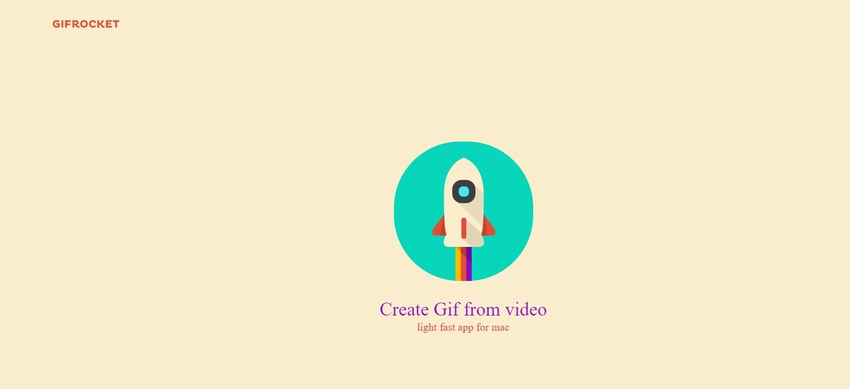
Zusammenfassung
Da MOV ein Format ist, das nur im QuickTime Framework unterstützt wird, müssen Sie es möglicherweise in eine andere Form konvertieren, um es auf verschiedenen Geräten nutzen zu können. Wenn Sie einen leistungsfähigen Rechner haben, können Sie sich für Offline-Tools entscheiden, da diese bessere Funktionen bieten und in der Regel viel schneller sind. Wenn Sie hingegen kein eigenes Gerät haben, ist es besser, Online-Tools zu verwenden, da diese keine Installation auf Ihrem Gerät erfordern und von jedem Gerät aus zugänglich sind.




